S2.3 扫描仪基本知识
- 格式:pdf
- 大小:1.04 MB
- 文档页数:12
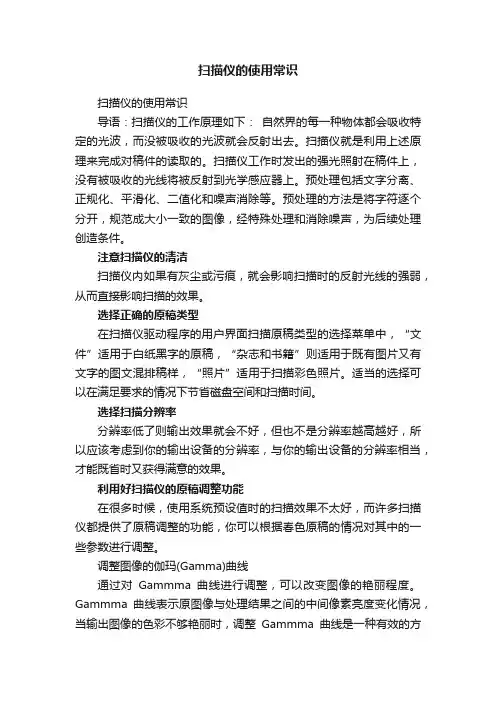
扫描仪的使用常识扫描仪的使用常识导语:扫描仪的工作原理如下:自然界的每一种物体都会吸收特定的光波,而没被吸收的光波就会反射出去。
扫描仪就是利用上述原理来完成对稿件的读取的。
扫描仪工作时发出的强光照射在稿件上,没有被吸收的光线将被反射到光学感应器上。
预处理包括文字分离、正规化、平滑化、二值化和噪声消除等。
预处理的方法是将字符逐个分开,规范成大小一致的图像,经特殊处理和消除噪声,为后续处理创造条件。
注意扫描仪的清洁扫描仪内如果有灰尘或污痕,就会影响扫描时的反射光线的强弱,从而直接影响扫描的效果。
选择正确的原稿类型在扫描仪驱动程序的用户界面扫描原稿类型的选择菜单中,“文件”适用于白纸黑字的原稿,“杂志和书籍”则适用于既有图片又有文字的图文混排稿样,“照片”适用于扫描彩色照片。
适当的选择可以在满足要求的情况下节省磁盘空间和扫描时间。
选择扫描分辨率分辨率低了则输出效果就会不好,但也不是分辨率越高越好,所以应该考虑到你的输出设备的分辨率,与你的输出设备的分辨率相当,才能既省时又获得满意的效果。
利用好扫描仪的原稿调整功能在很多时候,使用系统预设值时的扫描效果不太好,而许多扫描仪都提供了原稿调整的功能,你可以根据春色原稿的情况对其中的一些参数进行调整。
调整图像的伽玛(Gamma)曲线通过对Gammma曲线进行调整,可以改变图像的艳丽程度。
Gammma曲线表示原图像与处理结果之间的中间像素亮度变化情况,当输出图像的色彩不够艳丽时,调整Gammma曲线是一种有效的方法。
调整图像的亮度、对比度和曝光程度当扫出的图像看上去发白时,是亮度太高,如果发黑,则是亮度太低;而对比度过高则会使图像没有层次感,对比度过低则图像显得比较暗淡;曝光量刚关系到图像细节的表现程度,曝光量大,则输出的图像较亮,细节表现丰富,曝光量小,则输出的图像较暗,而一些细节被忽略。
可以调整选择合适的三个参数,改善我们所得的图像输出效果。
调整原图像的色调和饱和度当原图像中有某种颜色色差时,可以通过调整色调使图像变得更自然,而通过调整选择适当的饱各度,可以使所有的色调得到加强。

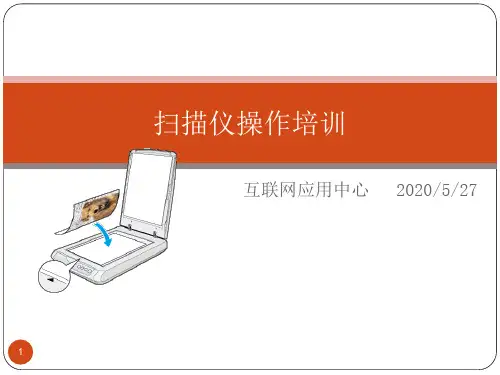
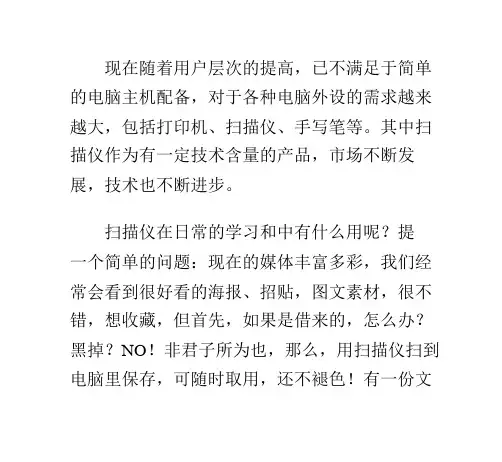
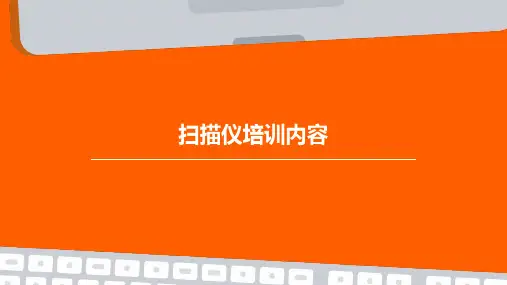
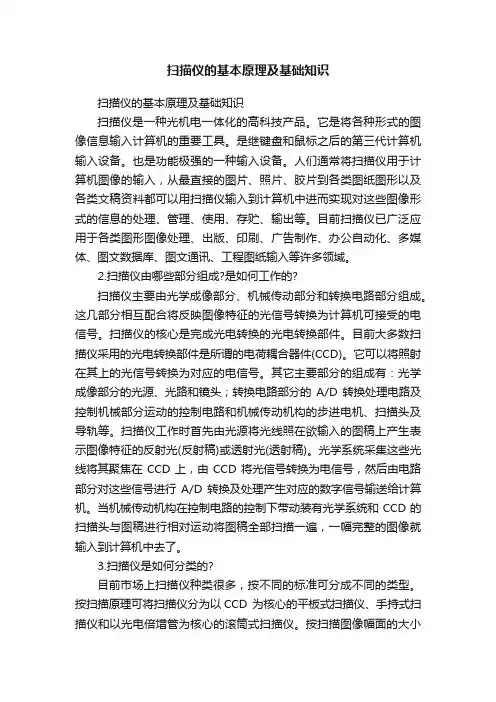
扫描仪的基本原理及基础知识扫描仪的基本原理及基础知识扫描仪是一种光机电一体化的高科技产品。
它是将各种形式的图像信息输入计算机的重要工具。
是继键盘和鼠标之后的第三代计算机输入设备。
也是功能极强的一种输入设备。
人们通常将扫描仪用于计算机图像的输入,从最直接的图片、照片、胶片到各类图纸图形以及各类文稿资料都可以用扫描仪输入到计算机中进而实现对这些图像形式的信息的处理、管理、使用、存贮、输出等。
目前扫描仪已广泛应用于各类图形图像处理、出版、印刷、广告制作、办公自动化、多媒体、图文数据库、图文通讯、工程图纸输入等许多领域。
2.扫描仪由哪些部分组成?是如何工作的?扫描仪主要由光学成像部分、机械传动部分和转换电路部分组成。
这几部分相互配合将反映图像特征的光信号转换为计算机可接受的电信号。
扫描仪的核心是完成光电转换的光电转换部件。
目前大多数扫描仪采用的光电转换部件是所谓的电荷耦合器件(CCD)。
它可以将照射在其上的光信号转换为对应的电信号。
其它主要部分的组成有:光学成像部分的光源、光路和镜头;转换电路部分的A/D转换处理电路及控制机械部分运动的控制电路和机械传动机构的步进电机、扫描头及导轨等。
扫描仪工作时首先由光源将光线照在欲输入的图稿上产生表示图像特征的反射光(反射稿)或透射光(透射稿)。
光学系统采集这些光线将其聚焦在CCD上,由CCD将光信号转换为电信号,然后由电路部分对这些信号进行A/D转换及处理产生对应的数字信号输送给计算机。
当机械传动机构在控制电路的控制下带动装有光学系统和CCD的扫描头与图稿进行相对运动将图稿全部扫描一遍,一幅完整的图像就输入到计算机中去了。
3.扫描仪是如何分类的?目前市场上扫描仪种类很多,按不同的标准可分成不同的类型。
按扫描原理可将扫描仪分为以CCD 为核心的平板式扫描仪、手持式扫描仪和以光电倍增管为核心的滚筒式扫描仪。
按扫描图像幅面的大小可分为小幅面的手持式扫描仪、中等幅面的台式扫描仪和大幅面的工程图扫描仪,按扫描图稿的介质可分为反射式(纸材料)扫描仪和透射式(胶片)扫描仪以及既可扫反射稿又可扫透射稿的多用途扫描仪。




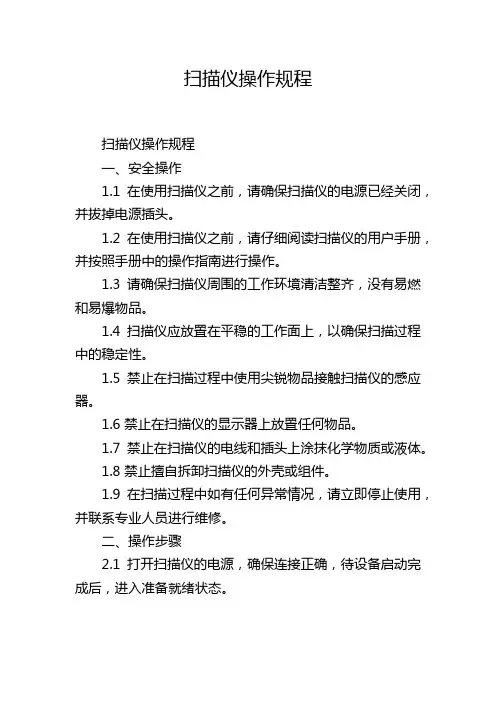
扫描仪操作规程扫描仪操作规程一、安全操作1.1 在使用扫描仪之前,请确保扫描仪的电源已经关闭,并拔掉电源插头。
1.2 在使用扫描仪之前,请仔细阅读扫描仪的用户手册,并按照手册中的操作指南进行操作。
1.3 请确保扫描仪周围的工作环境清洁整齐,没有易燃和易爆物品。
1.4 扫描仪应放置在平稳的工作面上,以确保扫描过程中的稳定性。
1.5 禁止在扫描过程中使用尖锐物品接触扫描仪的感应器。
1.6 禁止在扫描仪的显示器上放置任何物品。
1.7 禁止在扫描仪的电线和插头上涂抹化学物质或液体。
1.8 禁止擅自拆卸扫描仪的外壳或组件。
1.9 在扫描过程中如有任何异常情况,请立即停止使用,并联系专业人员进行维修。
二、操作步骤2.1 打开扫描仪的电源,确保连接正确,待设备启动完成后,进入准备就绪状态。
2.2 放置待扫描的文件或物品在扫描仪的扫描台上,并根据需要调整扫描区域。
2.3 打开扫描软件,在软件界面中选择相应的扫描模式(如黑白扫描、彩色扫描等)以及扫描分辨率。
2.4 点击开始扫描按钮,开始进行扫描。
2.5 在扫描过程中,可以根据需要进行调整和编辑扫描图像。
2.6 扫描完成后,可以选择保存文件的路径和格式,并点击保存按钮。
2.7 关闭扫描软件,然后关闭扫描仪的电源,并拔掉电源插头。
三、常见故障处理3.1 扫描仪无法启动:请检查扫描仪的电源是否连接正常,以及电源插头是否插牢固。
3.2 扫描图像出现异常:请检查扫描仪的感应器是否干净,可以使用专门的清洁剂进行清洁。
3.3 扫描仪无法识别文件或物品:请检查扫描仪的连接线是否插紧,以及扫描区域是否调整正确。
3.4 扫描速度过慢:请检查扫描仪的设置,调整合适的分辨率和色彩模式。
3.5 扫描文件保存失败:请检查保存路径是否正确,并确保该路径有足够的存储空间。
四、日常维护4.1 定期清洁扫描仪的外壳和感应器,可以使用专门的清洁剂和清洁布进行清洁。
4.2 定期检查扫描软件的更新和升级,以确保扫描仪的稳定性和性能。
扫描仪操作规程标题:扫描仪操作规程引言概述:扫描仪是一种常见的办公设备,用于将纸质文件数字化,便于存储和传输。
正确操作扫描仪可以提高工作效率,保护设备,保护文件安全。
以下是扫描仪操作规程的详细内容。
一、准备工作1.1 确保扫描仪连接电源并处于正常工作状态。
1.2 检查扫描仪的连接线是否牢固,避免因连接不良导致数据丢失或设备损坏。
1.3 清洁扫描仪的扫描玻璃和进纸器,避免因灰尘或污渍影响扫描效果。
二、设置扫描参数2.1 打开扫描软件,并选择合适的扫描模式,如黑白扫描、彩色扫描等。
2.2 设置扫描分辨率,一般建议300dpi以上,以保证扫描效果清晰。
2.3 根据需要设置文件格式和存储路径,如PDF、JPEG等,以及保存文件的命名规则。
三、扫描文件3.1 将要扫描的文件放置在扫描仪的进纸器或扫描玻璃上。
3.2 确保文件摆放位置正确,避免因文件歪斜或缺页导致扫描效果不佳。
3.3 点击扫描按钮开始扫描,等待扫描完成后预览扫描效果,确认无误后保存文件。
四、保存文件4.1 检查保存的文件是否符合要求,如清晰度、格式等。
4.2 根据需要对文件进行重命名或整理,方便后续查找和使用。
4.3 将文件保存在安全的位置,避免丢失或被他人访问。
五、关闭扫描仪5.1 关闭扫描软件并断开扫描仪与电脑的连接。
5.2 将扫描仪的电源开关关闭,避免长时间待机消耗电力。
5.3 清理扫描仪的外部表面,保持设备清洁整洁。
结语:遵守扫描仪操作规程,能够确保扫描效果良好,设备寿命长久。
同时,保护文件安全也是操作规程的重要目的。
希望以上内容能够帮助您更好地使用扫描仪,提高工作效率。
扫描仪的使用经验介绍扫描仪的使用经验介绍扫描仪的使用经验介绍1扫描仪使用经验集锦扫描仪凭借其低廉的价格以及优良的性能,已经成为人们心目中一种最实用的图象输入设备。
但是,不可否认的是,扫描仪使用比较娇气,要想有效地使用它,您还必须学会一些“调教技巧:1、不能随意拆卸扫描仪扫描仪是一种比较精致的设备,它在工作时需要用到内部的光电转换装置,以便把模拟信号转换成数字信号,然后再送到计算机中。
这个光电转换设置中的各个光学部件对位置要求是非常高的,如果我们擅自拆卸扫描仪,不小心就会改动这些光学部件的位置,从而影响扫描仪的扫描成像工作。
因此大家遇到扫描仪出现故障时,不要擅自拆修,一定要送到厂家或者指定的维修站去;另外在运送扫描仪时,一定要把扫描仪背面的安全锁锁上,以避免改变光学配件的位置,同时要尽量避免对扫描仪的震动或者倾斜。
2、保护好光学成像部件光学成像部件是扫描仪中的一个重要组成部分,工作时间长了光学部件上落上一丝灰尘也是很正常的,但是如果长时间使用扫描仪而不注意维护的话,那么光学部件上的灰尘将越聚越多,这样会大大降低扫描仪的工作性能的,例如反光镜片、镜头上的灰尘会严重降低图像质量,出现斑点或减弱图像对比度等。
另外在使用过程中,手碰到玻璃平板而在平板上留下指纹,也是不可避免的,这些指纹同样也会使反射光线变弱,从而影响图片的扫描质量。
因此我们应该定期地对其进行清洁。
清洁时,可以先用柔软的细布擦去外壳的灰尘,然后再用清洁剂和水对其认真地进行清洁。
接着我们再对玻璃平板进行清洗,由于该面板的干净与否直接关系到图象的扫描质量,因此我们在清洗该面板时,先用玻璃清洁剂来擦拭一遍,接着再用软干布将其擦干擦净。
用完以后,一定要用防尘罩把扫描仪遮盖起来,以防止更多的灰尘来侵袭。
3、正确安装扫描仪扫描仪并不象普通的电脑外设一样那么容易安装,根据其接口的不同,扫描仪的安装方法是不一样的。
如果扫描仪的接口是USB类型的,大家就应该先在计算机的“系统属性对话框中检查一下USB装置是否工作正常,然后再安装扫描仪的驱动程序,之后重新启动计算机,并用USB连线把扫描仪接好,随后计算机就会自动检测到新硬件,大家接着根据屏幕提示来完成其余操作就可以了。